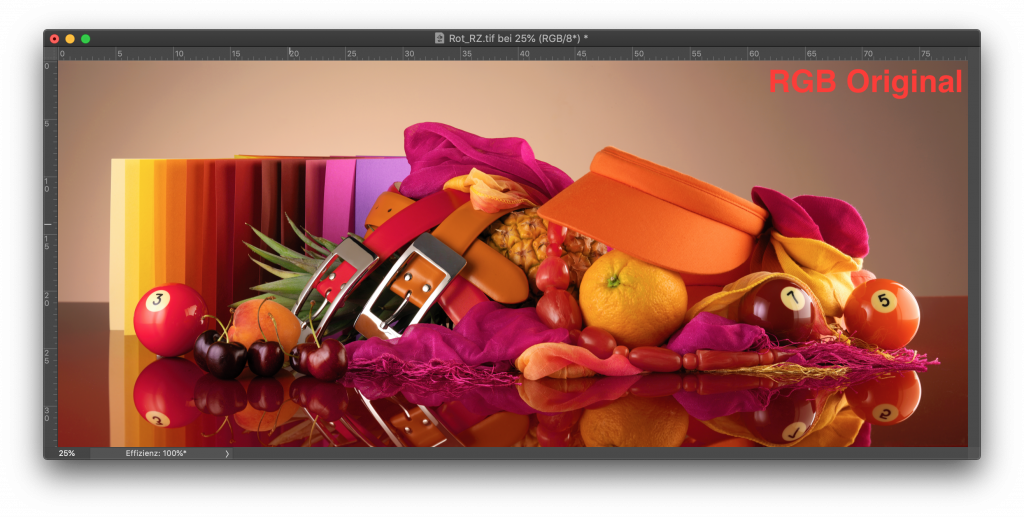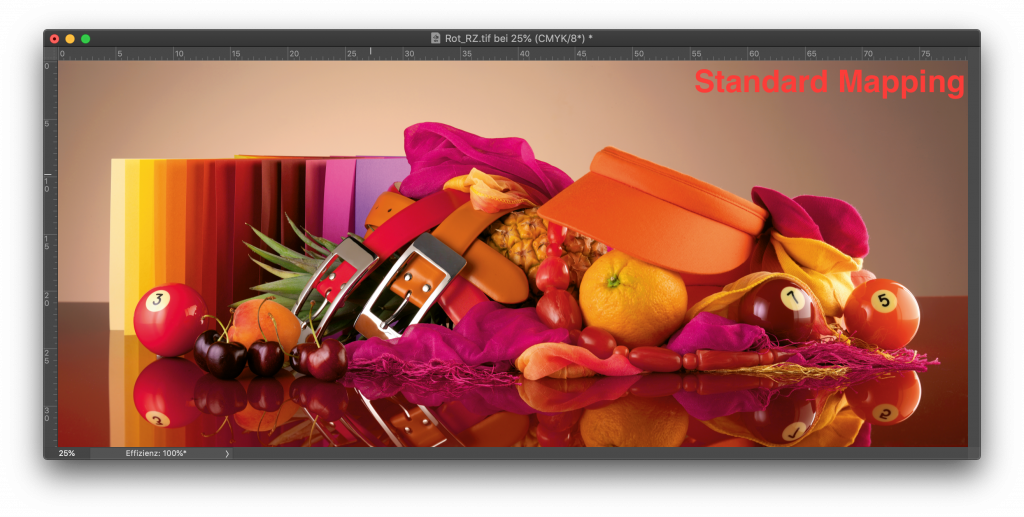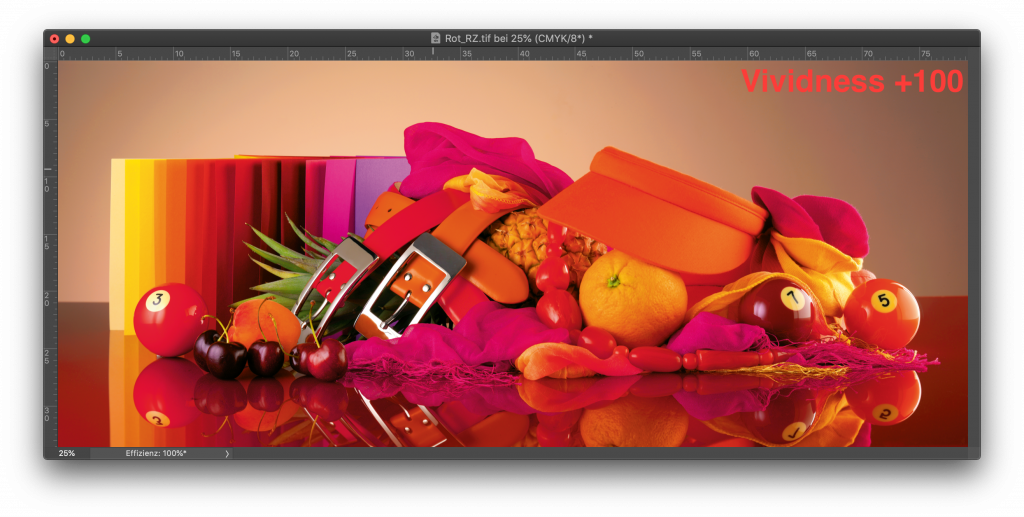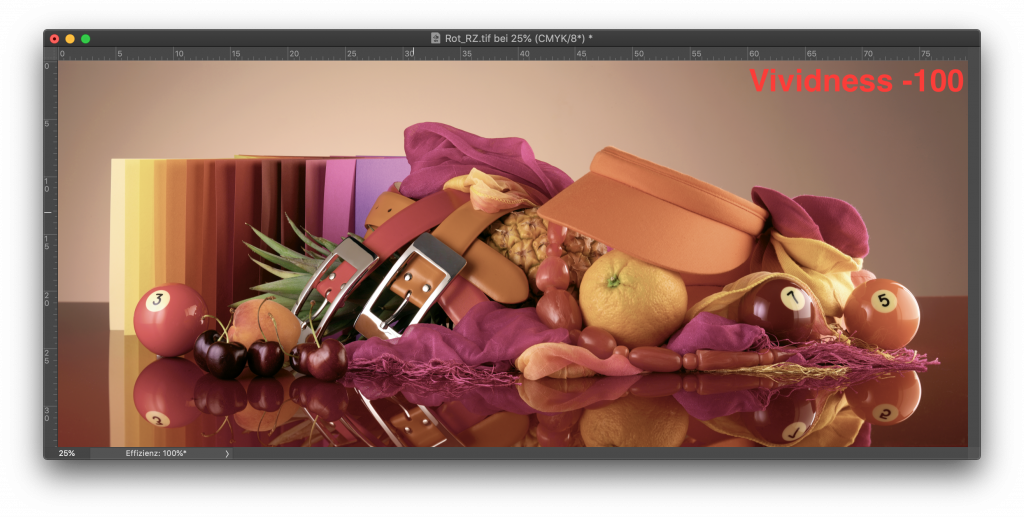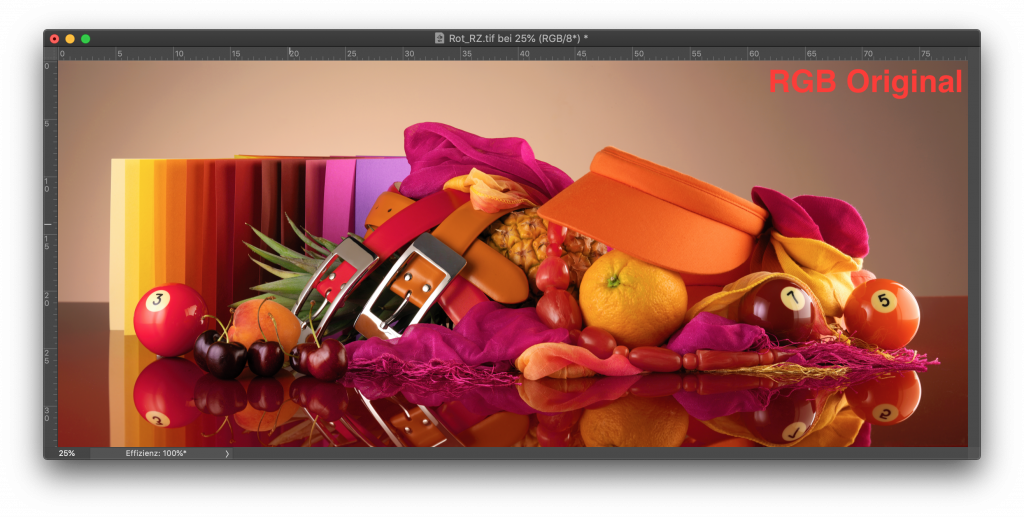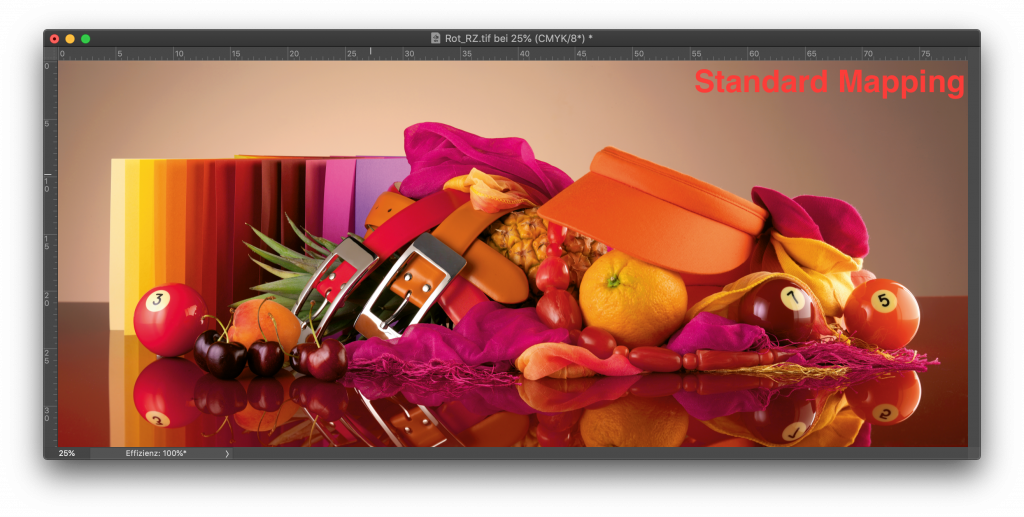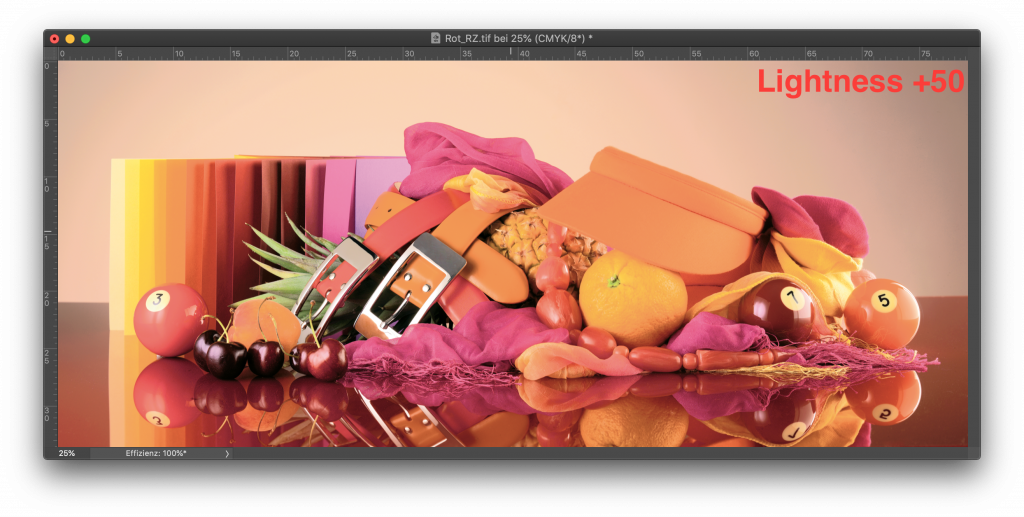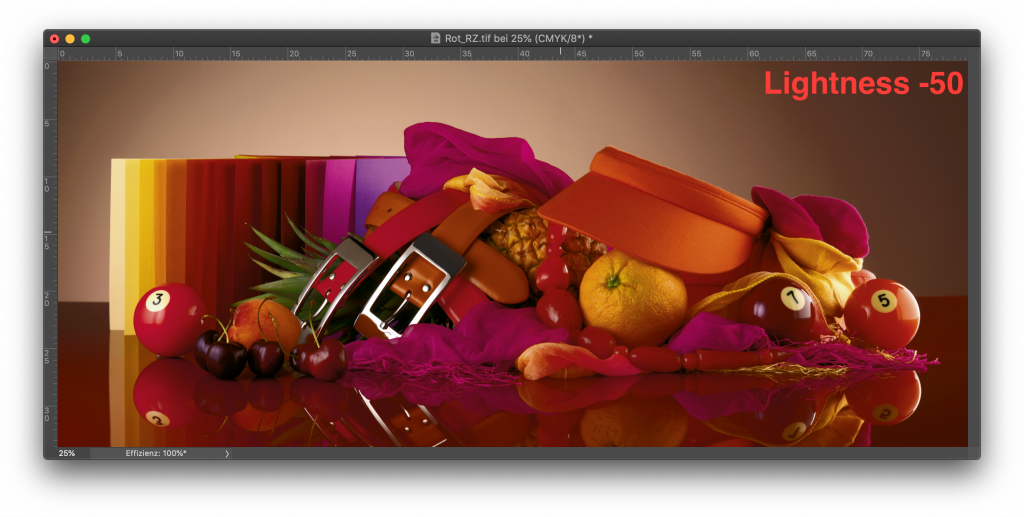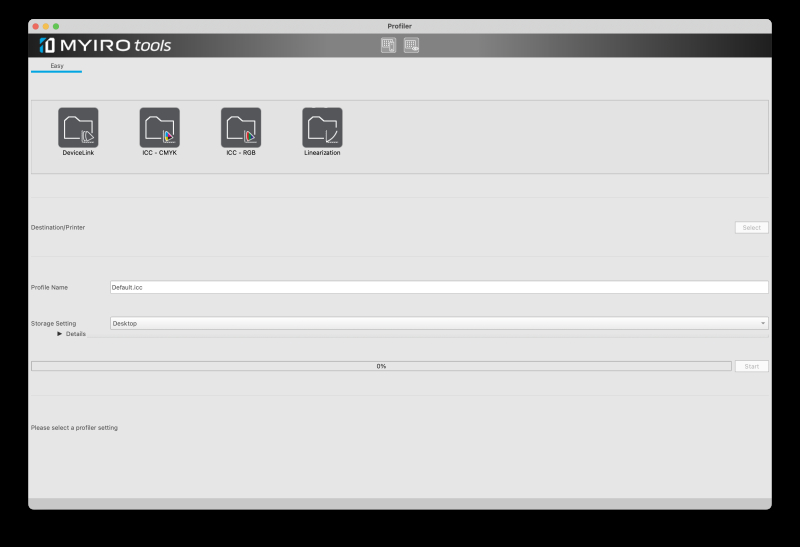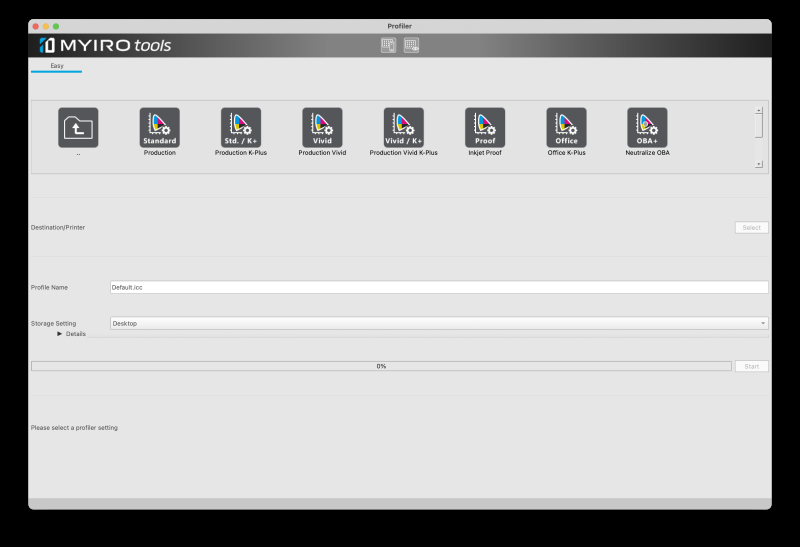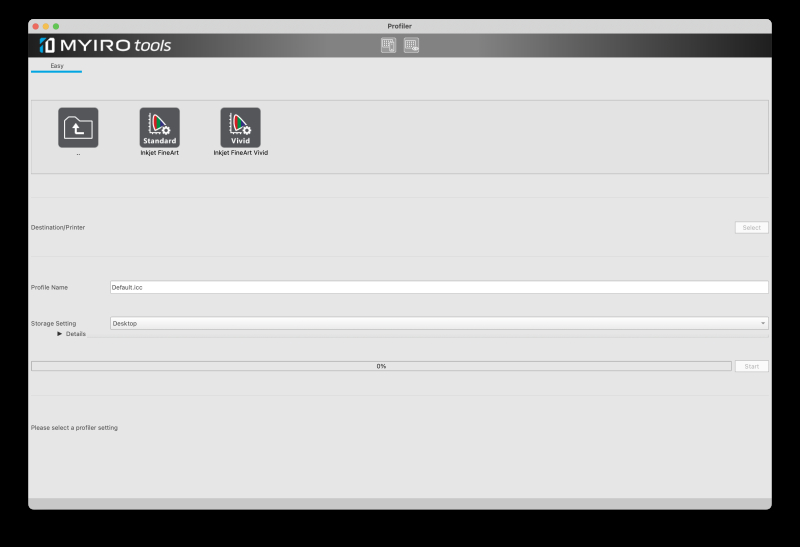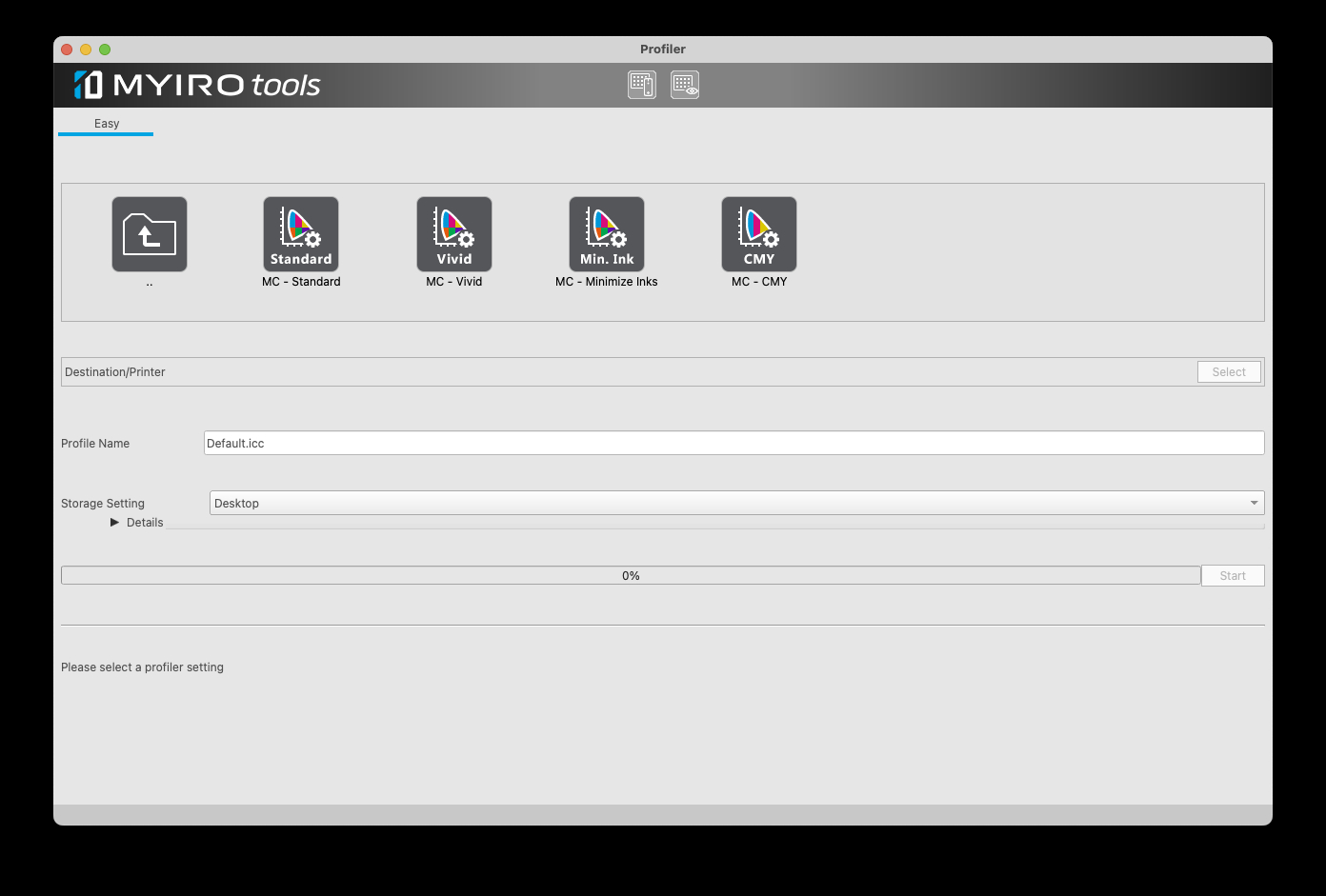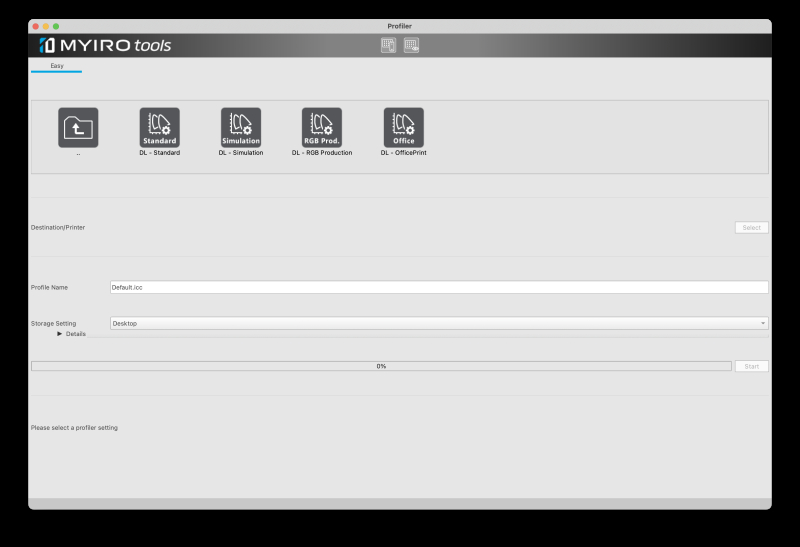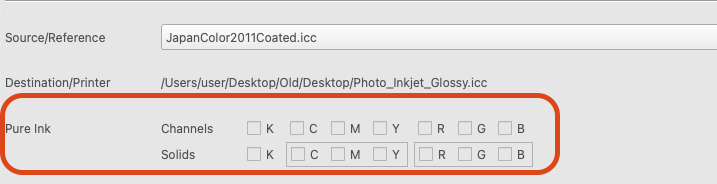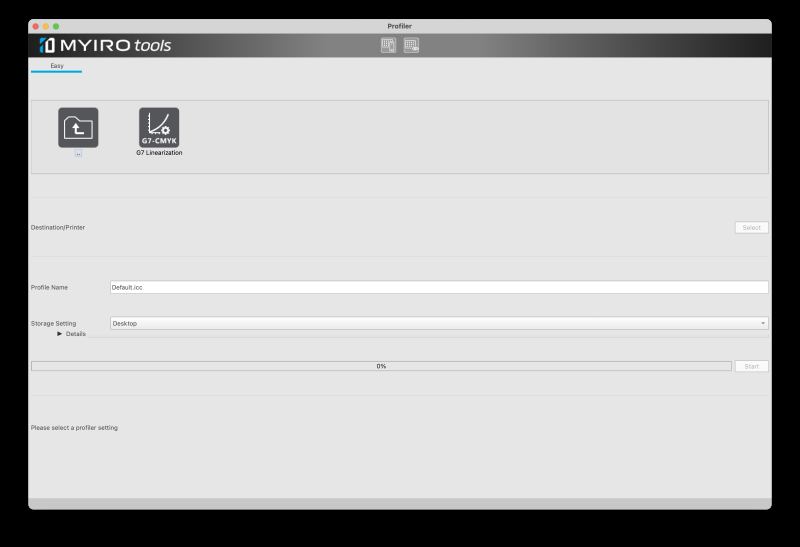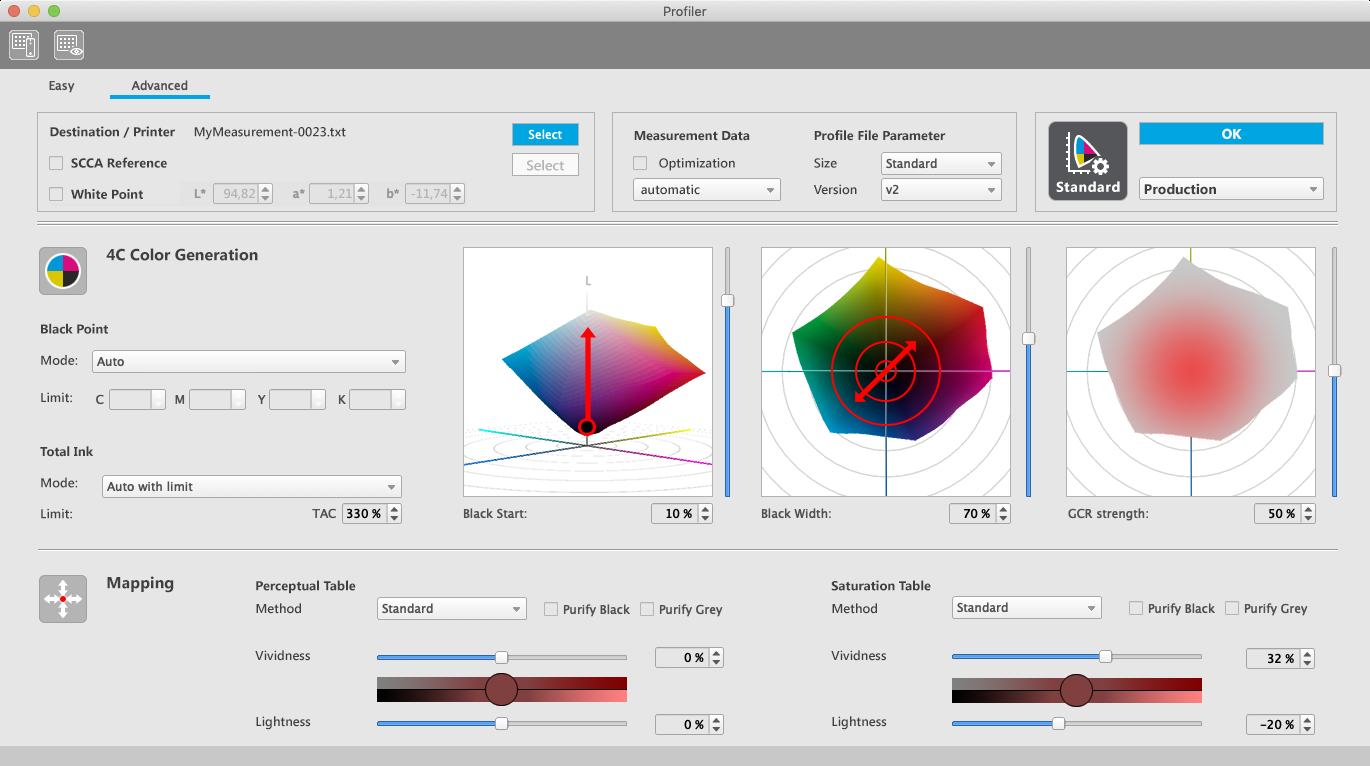- Geräte-Profile
- CMYK-Ausgabegerät
- RGB-Ausgabegerät
- Grau-Ausgabegerät (als Update zu einem späteren Zeitpunkt verfügbar)
- DeviceLink Profile
- CMYK - CMYK
- RGB - CMYK
MYIROtools Basic bietet vorkonfigurierte Parametersätze, mit denen Sie ohne Expertenwissen ICC-Profile von höchster Qualität erstellen können.
MYIROtools Advanced erlaubt Ihnen die Beeinflussung der Profilierungsparameter wie Schwarzaufbau und Gamut Mapping.
Wählen Sie zunächst per Doppelklick auf einen Ordner den Profiltyp aus, den Sie erstellen möchten.
- Production
- Empfohlene Standardeinstellung
- Production K-Plus
- Erhöht die Verwendung von schwarzer Druckfarbe
- Production Vivid
- Wie "Production", aber buntere Ergebnisse bei der Umwandlung von RGB in CMYK
- Production Vivid K-Plus
- Wie "Production Vivid"
- Erhöht den Verbrauch von schwarzer Druckfarbe
- Inkjet Proof
- Optimale Einstellungen für tintenstrahlbasierte Proofdrucker
- Office K - Plus
- Optimale Einstellung für ungleichmäßige Drucker
- Wendet starke Datenglättung an
- Erhöht den Verbrauch von schwarzer Druckfarbe
- Neutralize OBA
- Die RI perzeptiv dieser Voreinstellung erzeugt ein neutrales Erscheinungsbild auf Papieren mit OBAs
Wählen Sie die Einstellung für Ihre Anwendung
Wählen Sie die Messdatei
Wählen Sie einen Namen für Ihr Profil
Wählen Sie, wo das Profil gespeichert werden soll
Klicken Sie auf "Start".
Bitte laden Sie die Messdatei Ihres Charakterisierungs-Charts unter "Ziel/Drucker".
Diese Datei charakterisiert die Farbausgabe Ihres "Druckers".
Im Falle eines DeviceLink-Profils laden Sie bitte das ICC-Profil Ihres Ausgabegerätes. Es ist das "Ziel" der Farbkonvertierung.
- Inkjet FineArt
- Geeignet für hochwertige Tintenstrahldrucker
- Inkjet FineArt Vivid
- Buntere Ergebnisse bei der Datenkonvertierung
Wählen Sie die Einstellung für Ihre Anwendung
Wählen Sie die Messdatei
Wählen Sie einen Namen für Ihr Profil
Wählen Sie, wo das Profil gespeichert werden soll
Klicken Sie auf "Start".
- Multicolor Standard
- Gute Ergebnisse für die meisten Multicolor-Verfahren
- Multicolor Vivid
- Der Profiler wird die Ergebnisse so lebendig wie möglich darstellen
- Multicolor Minimize Inks
- Bei dieser Einstellung wird das Mischen von Primärfarben nach Möglichkeit vermieden, um den Tintenverbrauch zu minimieren.
Magenta und Gelb sollten zum Beispiel nicht mit Rot oder Orange gemischt werden. - Hinweis: Es ist nicht möglich, den GCR-Pegel im erweiterten Modus zu beeinflussen.
Die Parameter Blackpoint und Gamut-Mapping können beeinflusst werden.
- Bei dieser Einstellung wird das Mischen von Primärfarben nach Möglichkeit vermieden, um den Tintenverbrauch zu minimieren.
- Multicolor CMY
- Berechnet ein reines CMY-Profil.
Kann für Prozesse nützlich sein, bei denen jeder Kanal separat abgerechnet wird. - Hinweis: Im erweiterten Modus ist es nicht möglich, den Blackpoint- oder GCR-Wert zu beeinflussen.
Die Gamut-Mapping-Parameter können beeinflusst werden.
- Berechnet ein reines CMY-Profil.
Wählen Sie die Einstellung für Ihre Anwendung
Wählen Sie die Messdatei
Wählen Sie einen Namen für Ihr Profil
Wählen Sie, wo das Profil gespeichert werden soll
Klicken Sie auf "Start".
- DL - Standard
- CMYK zu CMYK
- Behält die Primär- und Sekundärfarben rein
- Bewahrt die Farben des Quellprofils so weit wie möglich
- Wird für den allgemeinen Produktionsdruck verwendet
- DL - Simulation
- CMYK zu CMYK
- Minimiert den Farbunterschied zwischen Quelle und Ziel
- Nur für das Proofing verwendet
- DL - RGB Production
- RGB zu CMYK
- Optimiert die Farbwiedergabe für Fotos
- DL - Office Print
- RGB zu CMYK
- Hält die Primär- und Sekundärfarben rein
- Hält die Farben so bunt wie möglich
- Select the setting for your application
Wählen Sie das Quellprofil
Wählen Sie das Zielprofil
Wählen Sie einen Namen für Ihr Profil
Wählen Sie, wo das Profil gespeichert werden soll
Klicken Sie auf "Start".
Nachdem Sie eine Voreinstellung ausgewählt haben, können Sie im Abschnitt "Reine Farben" die Ausnahmen bearbeiten.
Diese werden als Ausnahmen bezeichnet, da eine Umwandlung von z.B. 100% Cyan nicht farbmetrisch korrekt behandelt werden soll, sondern als Ausnahme behandelt werden und als reines Cyan erhalten bleiben soll.
Mit anderen Worten: Wir akzeptieren eine Farbabweichung, behalten aber reine Druckfarben bei.
Durch Anklicken eines Kontrollkästchens in der Zeile "Kanäle" wird das resultierende Profil einen kompletten Kanal von 0%...100% rein halten.
Wenn Sie ein Kontrollkästchen in der Zeile "Volltöne" anklicken, wird nur der 100%ige Tonwert rein gehalten.
Bitte beachten Sie, dass die Vollton-Primärfarben CMY und die Vollton-Sekundärfarben RGB nur als Gruppen rein gehalten werden können.
Nachdem Sie einen Namen für Ihr ICC-Profil gewählt haben, können Sie festlegen, wo das Profil gespeichert werden soll.
Es gibt zwei Voreinstellungen:
Desktop
Neben der Datei in "Ziel/Drucker": Mit dieser Einstellung wird das Profil neben der Messdatei gespeichert, die zur Berechnung des Profils verwendet wurde.
Sie können bis zu zwei Orte auswählen, an denen das Profil gespeichert werden soll.
Dies kann sehr nützlich sein, wenn Sie eine Kopie im Profilordner des Betriebssystems und eine Kopie auf Ihrem Desktop zur weiteren Analyse speichern möchten.
- G7 Linearization
Diese Linearisierung erzeugt eine Korrektur, um die Druckmaschine in Übereinstimmung mit der G7-Spezifikation zu bringen.
Bitte verwenden Sie für diese Art der Linearisierung entweder das P2P51 oder das TC1617.
Grenze der Graukorrektur
Dieser Parameter beeinflusst den Tonwert, bei dem die Korrektur beginnt, zum Vollton hin „auszulaufen".
Der Standardwert ist 75 und führt in der Regel zu Ergebnissen, die perfekt in der Toleranz liegen.
Ausgabeformat
DeviceLink
Mit dieser Option wird ein ICC DeviceLink-Profil erstellt, das die Linearisierungskurve enthält.
Es kann in jedem RIP/DFE angewendet werden, das DeviceLink-Profile verwenden kann.
CSV
Diese Option schreibt die Korrekturwerte in eine csv-Datei.
Sie kann verwendet werden, um die Korrektur manuell in einem RIP/DFE anzuwenden, der keine DeviceLink-Profile unterstützt.
Hier können Sie die für die Profilerstellung verwendeten Messdaten laden
- SCCA-Referenz: Sie können ein Profil auswählen, das zur Berechnung der korrigierten Werte für Ihre Messdaten verwendet werden soll
- Aktivieren/Deaktivieren Sie das Kontrollkästchen, um die Neuberechnung zu aktivieren/deaktivieren
- Weißpunkt: Sie können den Weißpunkt Ihrer Messdaten ändern
- Aktivieren/Deaktivieren Sie das Kontrollkästchen, um die Neuberechnung zu aktivieren/deaktivieren
Optimieren: Sie können das Kontrollkästchen aktivieren, um eine Glättung auf Ihre Messdaten anzuwenden
Größe
- Standard: Ein guter Kompromiss zwischen Genauigkeit und Rechengeschwindigkeit
- Klein: Geringere Genauigkeit, aber höhere Berechnungsgeschwindigkeit
- Groß: Beste Genauigkeit, aber langsamere Berechnungsgeschwindigkeit
Version
Sie können zwischen ICC v2 und ICC v4 Profilen wählen.
Wenn es keinen triftigen Grund gibt, wählen Sie "v2" für beste Kompatibilität
Dieser Bereich zeigt die aktuell aktivierte Voreinstellung an
"Custom" zeigt an, dass die Parameter der Voreinstellung angepasst wurden.
Mit der Schaltfläche "+" können Sie Ihre angepasste Profilierungseinstellung speichern. Sie erscheint dann in der Liste und kann in Zukunft für andere Profilierungsaufträge verwendet werden.
Im Dialog "Einstellungen speichern" können Sie den Dateinamen und den Namen der Einstellung für die Benutzeroberfläche angeben und Kommentare hinzufügen. Um den Namen und die Kommentare in andere Sprachen zu übersetzen, aktivieren Sie das Kontrollkästchen "Mehrsprachig".
Nachdem Sie eine solche benutzerdefinierte Profiling-Einstellung ausgewählt haben, können Sie sie mit der Schaltfläche "-" löschen.
Der Schwarzpunkt des Profils kann auf fünf Arten festgelegt werden.
- Auto: MYIROtools berechnet den besten CMYK-Wert, um den Schwarzpunkt zu definieren
- K definieren / CMY minimieren: Der Wert für Schwarz wird vom Benutzer festgelegt. MYIROtools passt CMY an, um einen neutralen Schwarzpunkt mit dem niedrigstmöglichen TAC zu erreichen.
- K definieren / CMY neutralisieren: Der Wert für Schwarz wird vom Benutzer festgelegt. MYIROtools stellt CMY so ein, dass ein neutraler Schwarzpunkt mit der für den TAC-Parameter festgelegten TAC erreicht wird.
- Kanäle begrenzen: Der Benutzer legt Werte für jeden Kanal fest. MYIROtools stellt CMY so ein, dass ein neutraler Schwarzpunkt erreicht wird, wobei die angegebenen Grenzwerte für jeden Kanal als Ausgangspunkt dienen. CMYK 100/100/100/100/100 führt zum Beispiel zu einem möglichen TAC von 400%. CMYK 100/100/50/100 versucht, den Gelbkanal auf 50% für den Schwarzpunkt zu begrenzen.
- Schwarzpunkt definieren: Der Benutzer gibt Werte für jeden Kanal vor. MYIROtools verwendet diese CMYK-Kombination für den Schwarzpunkt des Profils.
Die Gesamtflächendeckung (TAC) kann auf zwei Arten berechnet werden:
Auto: Berechnet die optimale Menge an Druckfarbe.
Limit: Mit dieser Einstellung legt der Benutzer einen Grenzwert fest, der nicht überschritten werden soll. Hinweis: Dieser Grenzwert hat Vorrang vor einem möglichen höheren Grenzwert, der für den Schwarzpunkt festgelegt wurde.
Schwarz Start: Der Wert auf der Helligkeitsachse (L*), bei dem die Verwendung von K beginnen soll
Schwarz Breite: Der Abstand von der neutralen Achse, bei dem die Verwendung von K aufhören soll
GCR-Wert: Die Menge an K, die verwendet werden sollte
MYIROtools erlaubt es, die Farbwiedergabe unabhängig voneinander für die Wahrnehmungs- und die Sättigungstabelle festzulegen. Die Parameter sind identisch.
Gamut-Mapping
- Standard: Ein Mapping, das für die meisten Anwendungen gute Ergebnisse liefert (verwendet von MYIROtools "Easy"-Profiler)
- Quelle beibehalten: Die Farbwerte des Quellbildes werden so weit wie möglich beibehalten.
- OBA neutralisieren: Die Grauachse und Hauttöne werden so optimiert, dass sie auch auf Papieren mit optischen Aufhellern neutral erscheinen.
Buntheit: Sie können die Buntheit des Mappings insgesamt beeinflussen
- Höhere Buntheit reduziert den Kontrast
- Geringere Buntheit bewahrt mehr Kontrast
Helligkeit: Sie können die Gesamthelligkeit des Mappings beeinflussen
- Höhere Helligkeit verringert auch die Sättigung
- Geringere Helligkeit erhöht auch die Sättigung
Ausnahme "Schwarz erhalten":
- Der Schwarzpunkt der Quelle wird so abgebildet, dass nur K verwendet wird.
Ausnahme "Grau erhalten":
- Die gesamte Grauachse (einschließlich des Schwarzpunkts) der Quelle wird so abgebildet, dass nur die Farbe K verwendet wird.